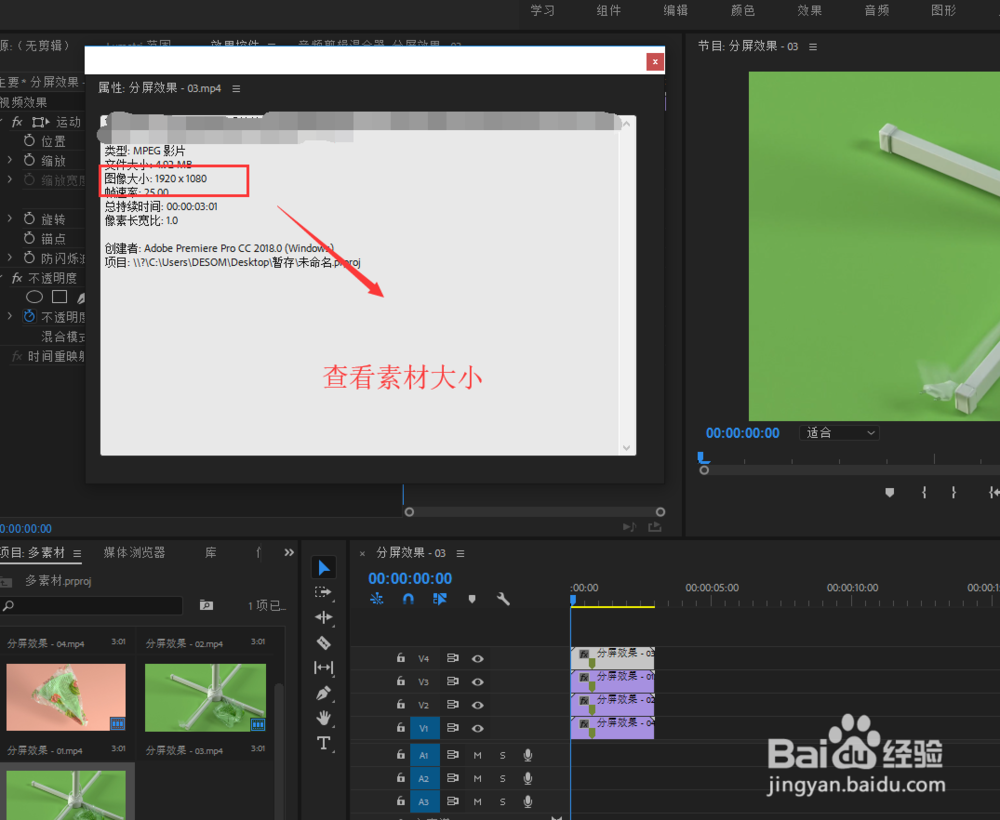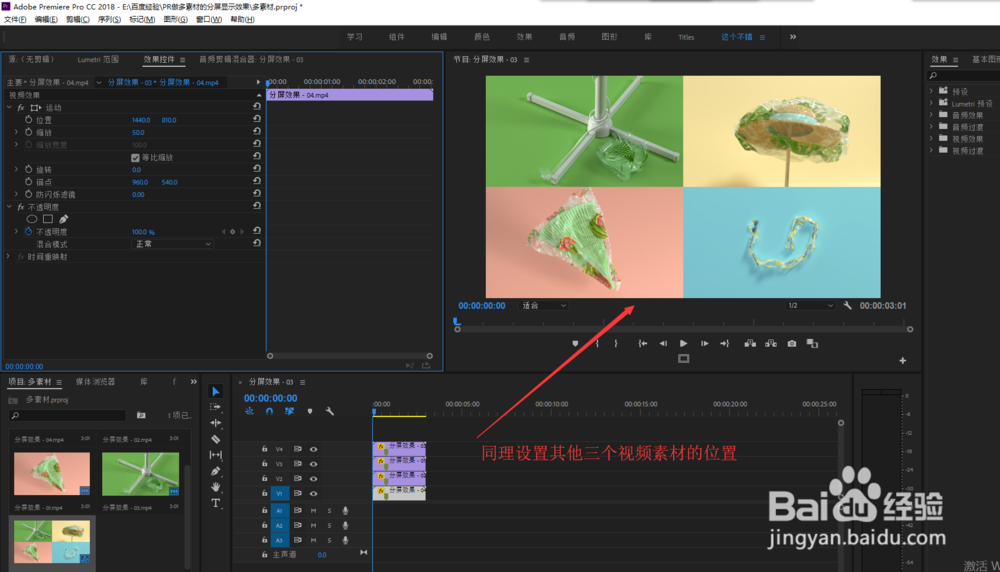PR做多素材的分屏显示效果
1、在PR中导入四个不同的视频素材文件,这四个视频素材最好画面大小是一样的,这样方便我们的分屏操作。
2、将四个导入的不同画面内容的视频素材放到时间轴的视频轨道上,分别对应视频轨道1到视频轨道4.
3、选择其中任意一个视频素材,右键鼠标,在右键鼠标选项中找到“属性”命令,来查看这个素材的基本信息。
4、然后会弹出打开这个素材的属性窗口,在属性我们找到图形大小的属性,并记住这个图形大小的参数。
5、我们先依次选中视频轨道1到4上的四个视频素材,在效果控件中找到缩放效果设置,将四个素材都缩放为原来的50%。
6、根据之前查看的素材的图形大小的参数,我们可以算出如果要将第一个视频放到视频左上角的话,位置应改为480与270。
7、同样的我们在依次算出其他三个视频素材的位置,将他们依次放到画面的对应位置,这样四个视频就实现了分屏的效果。
声明:本网站引用、摘录或转载内容仅供网站访问者交流或参考,不代表本站立场,如存在版权或非法内容,请联系站长删除,联系邮箱:site.kefu@qq.com。
阅读量:73
阅读量:24
阅读量:32
阅读量:34
阅读量:60